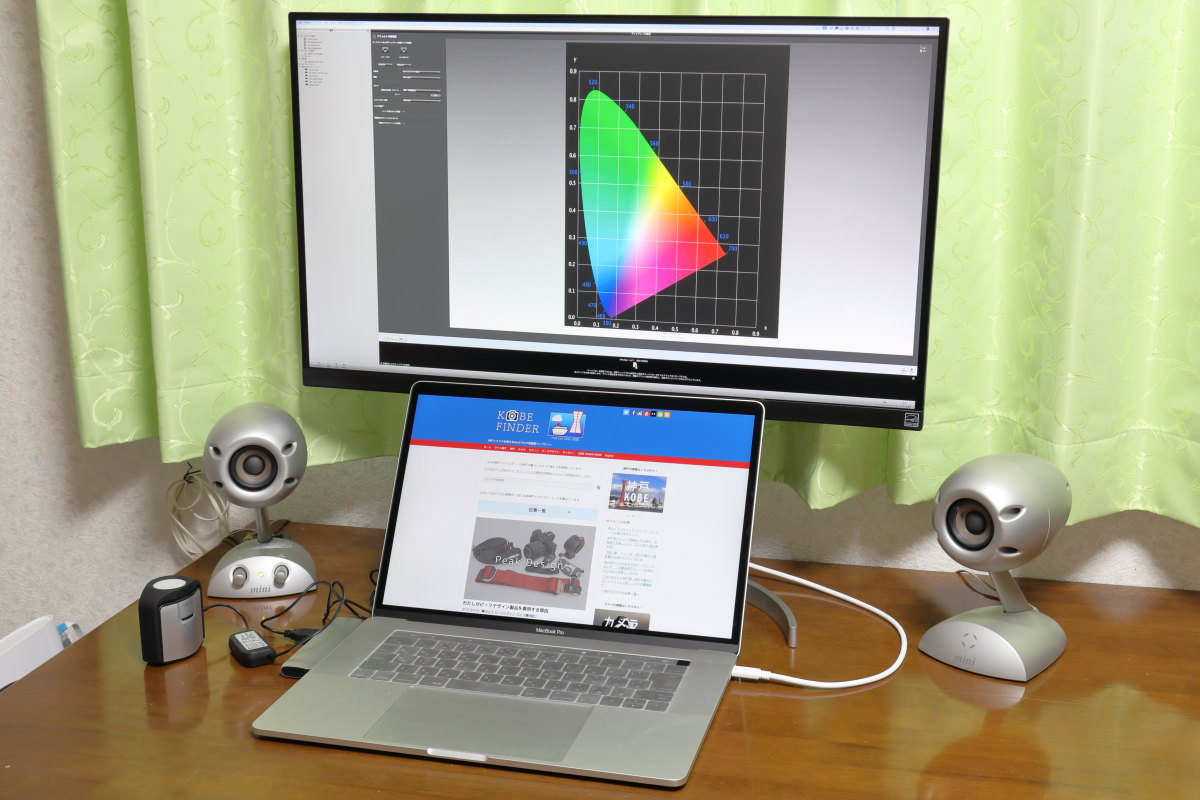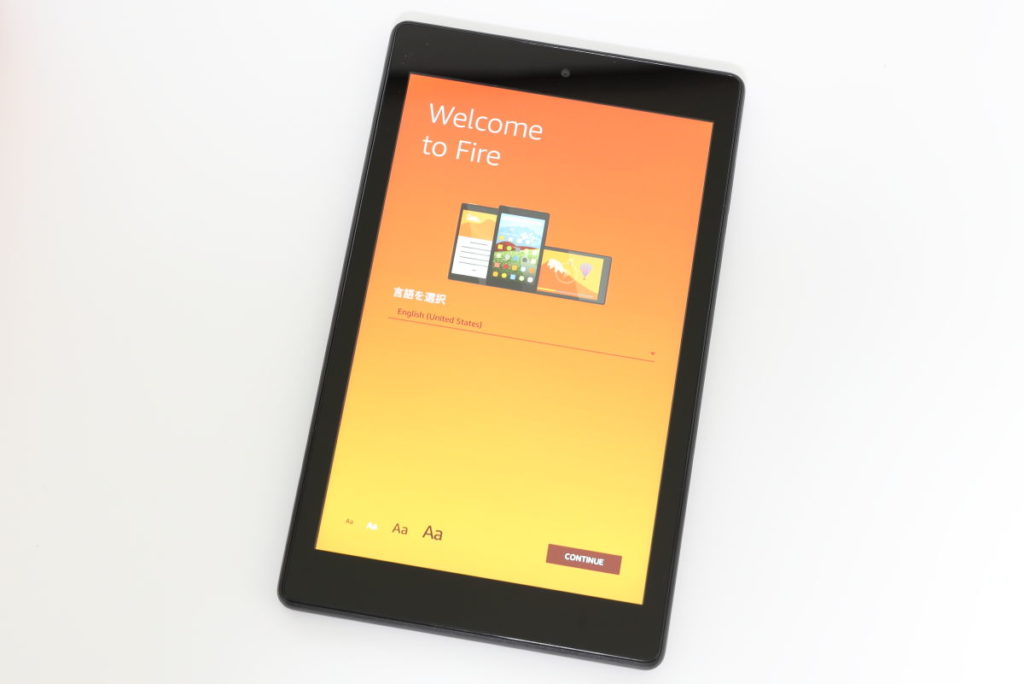わたしが愛用しているカメラ機材を紹介します!この記事は「パソコン・編集ソフト編」(2018年〜2019年版)です。所有しているパソコンやモニター、外付けドライブなどの周辺機器、RAW現像や動画編集につかっているソフトなどの情報をまとめました。特に2018年に新しく買ったものについては簡単なレビューつきでご紹介します。
神戸ファインダーをご覧いただきありがとうございます。Aki(@Aki_for_fun)です。
ブロガーのわたしにとって実は一番大事なのはカメラでもレンズでもなくパソコン環境です。毎日何時間も使ってますからね。特に写真や動画を編集しようとするとちょっと性能の良い機材がなにかと必要になります。
ということで2018年はよりクリエイターらしいPC環境に向けてお買い物に励みました。2018年に買ったものについては名前の横に“New!”と書いています。
過去の機材紹介はこちら → わたしの愛用カメラ機材紹介!【パソコン・レタッチソフト編】2017〜2018年版
カメラ・レンズの紹介はこちら → わたしの愛用カメラ機材紹介!【カメラ・レンズ編】2018年〜2019年版
所有パソコンおよび周辺機器リスト
- アップル MacBook Pro 2016/15インチ
- アップル Magic Trackpad 2 シルバー New!
- ロジクール キーボード CRAFT New!
- ロジクール マウス M720 TRIATHLON New!
- Satechi USB マルチハブ
- MacBookスタンド New!
- マウスコンピューター LB-F552X-SH2
- LG 27UK-850-W 27インチ4Kカラーマネジメントモニター New!
- BenQ PV270 27インチカラーマネジメントディスプレイ New!
- X-rite i1Display Pro New!
- SanDisk Extreme ポータブル SSD New!
- BUFFALO USB3.0 外付けハードディスク 4TB HD-LC4.0U3/N
- TP-Link メッシュ Wi-Fi システム 無線LANルータ― Deco M4 New!
2017年はパソコンをMacBook Proに新調しましたが、2018年はディスプレイなど周辺機器を拡充。特に27インチのカラーマネジメントモニターを2枚導入したのは大きな環境の変化でした。そのほかSanDiskのポータブルSSDや、メッシュWi-Fiシステムを構築するTP-LinkのDeco M4などとても便利なものを導入しました。
MacBook Proと関連アクセサリー
わたしの現在のメインPCはアップルの「MacBook Pro 2016/15インチ」です。最近自宅で作業するときはパソコンの蓋を閉じてクラムシェルモードで使っています。なので特徴のTouch Barはもう全然使っていません。
クラムシェルで使うということでパソコンスタンドを新たに買いました。

これまではMacBook Proを普通に開いてそのキーボードとトラックパッドで作業していました。個人的にはとても快適で不満はありません。若干キーが浅いですが、キーボードとトラックパッドの位置関係が絶妙で、手を動かす幅が限りなく小さいよくできた構造だと思います。
しかし、最近Windowsパソコンを次から次へと借りて使用感を試すテストをするようになったので、どうしてもデスクの上にそれ用のキーボードとマウスを出すことになりました。どうせなら同じキーボードとマウスをMacでも使えたほうが便利だろうと思い環境を整えることに。
まず新しく導入したキーボードがロジクールの「CRAFT」です。コントロールホイールが付いていることが特徴でAdobeのPhotoshopやLightroomで数値の調整につかうことができます。ですが、わたしにとってより重要なのは、このキーボードがWindowsとMacのふたつのOSで共用できるという点です。マウスもOSを問わず使えるように同じくロジクールの「TRIATHLON」を使うようになりました。
参考:WindowsとMacを両方使うならロジクールのFlow対応キーボードとマウスが超便利
ただし、MacBook Proのトラックパッドをずっと使っていたために、そもそもマウスを使うということにどうしても慣れることができません。そこで仕方なくMacのためだけにアップルの「Magic Trackpad 2」を買いました。これで快適に操作できるようになりました。
わたしはシルバーカラーを買ったのですが、CRAFTと一緒に使うならスペースグレイのほうがマッチしてよかった気がします。てっきりシルバーしかないのかと思ったのですがスペースグレイのも新しく買えるようになったみたいですね。ちょっと後悔。本当はできればWindowsとMacのどちらでも使えるトラックパッドがほしいです。ロジクールさんぜひお願いします(Flowにも対応してほしい)。
ディスプレイと関連機器
LG 27UK850-W
LGから発売されているハードウェアキャリブレーション対応の4Kディスプレイ「27UK850-W」を購入しました。高い買い物なのでかなり迷ったのですが、これはパソコン環境を劇的に良くしてくれました。ケーブル1本で繋ぐだけでパソコンの映像を出力できて、データ通信や電源の供給も可能。
MacBook ProなどThunderbolt3を搭載したパソコンと組み合わせるならこの4Kディスプレイ「LG 27UK850-W」は最高の組み合わせです。
レビュー記事:Macで写真・動画編集する4Kディスプレイならこれ!LG 27UK850-W購入レビュー
BenQ PV270
ディスプレイにこだわりたくてLGのディスプレイを購入したのですが、色々と記事を書いているとありがたいことにBenQさんからモニターのレビュー依頼をいただきました。そのレビュー用として提供いただいたのが「PV270」です。
なかなか高級なディスプレイで写真や動画を編集するひとならぜひ使いたい品質です。AdobeRGBに対応して、しかもユニフォーミティ機能のおかげでかなり安定した映りです。最近はレンタルしたWindowsパソコンを繋いで使うディスプレイとして活躍してくれています。
レビュー記事:写真映像編集向けディスプレイBenQ PV270レビュー!安定した映りが魅力のカラーマネジメントモニター
X-rite i1Display Pro
せっかくディスプレイにこだわるのであればキャリブレーションツールも必須ということでX-rite社の「i1Display Pro」を買いました。上で紹介したようなディスプレイの色を整えるために導入したのですが、パソコンレビューも始めたので想像以上に出番が増えました。
買うときはそこそこ値段もするのでちょっと抵抗があったのですがこれは買って正解でした。長く使えるものなので写真や動画を扱う人はぜひ使ってください。おすすめです。
レビュー記事:ディスプレイの色・見た目をキャリブレーションツールで整えよう!i1 Display Proレビュー
外付けドライブ
SanDiskエクストリームポータブルSSD
持ち運べるSSDが欲しくてSanDiskの「エクストリームポータブルSSD」を買いました。複数のパソコンを使いながらデータを共有するならとても便利。なによりデータの読み書きの速度が速いのが良いです。
外付けSSDの決定版!サンディスク エクストリーム ポータブルSSD購入レビュー
パソコンレビュー用に必要なソフトウェアも入れているので、新しいパソコンをセットアップするときにも活用しています。
BUFFALO USB3.0 外付けハードディスク 4TB
バックアップ先としてはほかに外付けのHDDもあります。こちらは4TBの大容量タイプ。
関連記事
- 写真・動画データの管理方法!保存とバックアップのために気をつけるポイント
- 写真データの管理・バックアップに便利なクラウドサービスの比較【グーグルフォト・アマゾンプライムフォト・ドロップボックス・フリッカー】
そのほか便利グッズ
メッシュWi-Fiユニット
TP-Linkというところから出ている「Deco M4」の2ユニットを買いました。
これはメッシュWiFiシステムというものを構築するための機器でWiFiが隅々まで行き届くようになります。
もともと家にあったソフトバンクのルーターに繋ぐ形で運用しています。最初はモデムに直接繋ごうとしたのですが、固定電話の回線のことを考えるとルーターに「Deco M4」繋いだほうが良いみたいです。もうひとつの「Deco M4」をWifiの入りにくい部屋に置きます。こちらは電源に繋ぐだけ。
こうやってセットアップすると「Deco M4」のおかげで家中どこにいてもWiFiが入りやすくなりました。めっちゃ快適ですね。メッシュWiFiに興味はあったのですが、ちょっと値段が高くて躊躇していました。新しく廉価版の「Deco M4」が発売されて、ちょうどタイムセールにもなっていたので買いました。これは間違いなく買って正解でした。
Amazon Fire HD8
最近電子書籍を使う機会が増えたのでタブレットも買いました。Amazon Fire HD8なら安いので気軽に買えます。カメラ系の書籍はカラーで読みたいので白黒のKindleよりもこのAmazon Fireシリーズを選択。
参考:カメラを使いこなす!写真の勉強をしたい人におすすめの本まとめ
容量は迷いましたが、Fire HD8の容量は一番小さい16GBにしてMicro SDカードを追加で購入しました。たぶんタブレットよりSDカードのほうが寿命が長いのではないかと思っています。
スマホの無線充電器スタンド
わたしの使っているiPhone Xは無線充電対応です。せっかくなので無線充電できる充電器を買いました。スマホを立てかけるスタンドタイプなので充電しながらスマホを使いやすいです。無線になるというただそれだけなのですが、そのほんの少しの変化が毎日の生活をスマートにしてくれました。
充電器・電源拡張ユニット
様々なガジェットを使うので充電するための複数のUSBポートのある充電器を買いました。充電周りを省スペースにすることができました。
またコンセントをさせる口も増やしたかったので「J & L 電源タップ コンセント 8個AC差込口 6個USBポート 2500W」を買いました。これの良いところは大きめのACアダプターでも複数させるところです。
編集ソフト・写真系サブスクリプション
- Digital Photo Professional 4
- Adobe Lightroom New!
- Adobe Photoshop New!
- Pixelmator Pro
- DaVinci Resolve15
- Final Cut Pro X
- Fimola New!
- Flickr プロプラン New!
- Amazonプライムフォト
わたしはキヤノンの一眼カメラユーザーなのでRAW現像ソフトにはキヤノンの「Digital Photo Professional 4」(DPP4)をメインに使っています。業界的にはAdobeの編集ソフトが主流なのでそれも一応使っています。こちらは高性能なのですが、サブスクリプションでけっこうお金がかかるのであまり継続したくないですね。DPP4で足りない機能についてはだいたいPixelmator Proで補っています。
動画編集にはFinal Cut Pro Xが前からのお気に入りだったのですが、Windowsでも使える編集ソフトとしてDaVinci Resolve15も最近よく使うようになりました。またレビュー案件として「Fimola」という動画編集ソフトを提供していただきました。
また写真共有サイトのプランが改定となり、これを機にプロプランに登録しました。より良いサービスに進化することを期待しています。アマゾンのプライム会員なのでプライムフォトも引き続き利用しています。
- 手軽におしゃれな動画を編集できるソフトFimolaの使用レビュー
- 写真共有サイトFlickrが無料・有料両プランの見直し プロ向けを充実へ
- カメラが趣味・仕事なら必ずAmazonを使うべき3つの理由と活用方法
そのほかレンタルしたもの
Windowsパソコンを色々と借りてレビューを書いています。一番お世話になっているのがマウスコンピューターさんでクリエイター向けのパソコンDAIVシリーズです。パソコン工房(ユニットコム)さんからiiyamaのクリエイター向けパソコンsenseシリーズもお借りしています。
◆ノートパソコンレビュー
- DAIV-NG4500レビュー!DAIV最小・最軽量のクリエイター向けパソコン
- DAIV-NG5500レビュー!AdobeRGB対応ディスプレイのノートパソコン
- DAIVーNG5720レビュー!写真編集にぴったりのノートパソコン
- DAIV-NG7500レビュー!動画編集用ノートパソコン
写真編集や動画編集に関する機材やテクニックに関する記事を今後充実させていく予定です。また、ここ数ヶ月ほど取り組んでいたパソコンに関するプロジェクトが2019年1月中旬に公開できることになりそうなのでどうぞお楽しみに。
追記(2019年1月12日):マウスコンピューター DAIVとのコラボ企画でRAW現像・動画編集用パソコンを特別価格で販売できることになりました!

◆写真編集用パソコン購入ガイド記事
2019年はiPadのようなタブレットとか、Surfaceみたいなパソコンもつかってみたいですね。iPadはUSB-C端子になって周辺機器をより使いやすくなったのが良さそう(SatechiからiPad用のUSBハブも出たようです)。イラスト描けるようになりたいので練習しなきゃ。たぶんWindowsのデスクトップもそのうち買うと思います。

当サイトをご覧いただきありがとうございます!
「神戸ファインダー」は豊富な写真と動画で神戸の魅力を発信するブログ型情報ウェブサイトです。サイト運営者Akiが気になるカメラや関連機材についても国内外から情報を集め記事にしています。
記事を気に入っていただけましたらSNSでシェアをよろしくお願いします。
Facebook、Twitter、YouTube、Instagramなどでも情報発信していますのでフォローよろしくお願いいたします。シェアとフォローは下のボタンからご利用いただけます。
質問があればお気軽にコメントやSNSでお知らせください^^